Kaip naudoti antraštes ir poraštes „Microsoft Word“.

„Microsoft Word“ galite sukurti antraštes ir poraštes, kurios kiekvieno puslapio viršuje arba apačioje kartotų tą patį tekstą.
Visa „Microsoft PowerPoint“ pristatymo esmė yra parodyti pasirodymą auditorijai. Jei ta auditorija yra tame pačiame kambaryje su jumis, galite rodyti skaidrių demonstraciją ekrane.
Skaidrių demonstravimo rodinys yra rodinys, kurį naudojate rodydami pristatymą kitiems. Ekrane vienu metu pasirodo viena skaidrė, visiškai užpildanti ekraną. Galbūt jau naudojote šį rodinį – norėdami patikrinti savo darbą – kurdami pristatymą.
Galite pradėti skaidrių demonstravimo rodinį nuo pirmosios skaidrės arba nuo dabartinės skaidrės. Toliau pateiktoje lentelėje apibendrinami kiekvieno atlikimo būdai.
Įėjimo į skaidrių demonstravimo rodinį metodai
| Iš pirmosios skaidrės | Iš dabartinės skaidrės | |
|---|---|---|
| Spartusis (-i) klavišas (-ai) | Paspauskite F5 | Paspauskite Shift + F5 |
| Žiūrėti skirtuką | Skaidrių demonstravimas → Nuo pradžios | Skaidrių demonstravimas → Iš dabartinės skaidrės |
| Žiūrėjimo mygtukai (ekrano apačioje, dešinėje) | N/A | Skaidrių demonstravimo rodinio mygtukas |
Tada, kai esate skaidrių demonstravimo rodinyje, galite rodyti pristatymą. Štai kaip:
Pereikite prie kitos skaidrės (bet kuriuo iš šių būdų):
Spustelėkite pelę.
Paspauskite bet kurį klaviatūros klavišą (išskyrus naikinimo klavišą arba rodyklę į kairę).
Dešiniuoju pelės mygtuku spustelėkite, kad būtų rodomas nuorodų meniu, tada pasirinkite Kitas.
Pereiti į ankstesnę skaidrę (bet kuriuo iš šių būdų):
Paspauskite grįžimo klavišą arba klaviatūros rodyklę į kairę.
Dešiniuoju pelės mygtuku spustelėkite, kad būtų rodomas nuorodų meniu, ir pasirinkite Ankstesnis.
Pereikite prie konkrečios skaidrės:
a. Dešiniuoju pelės mygtuku spustelėkite, kad būtų rodomas nuorodų meniu.
b. Nukreipkite pelės žymeklį į Eiti į skaidrę.
c. Spustelėkite skaidrę, kurią norite rodyti.
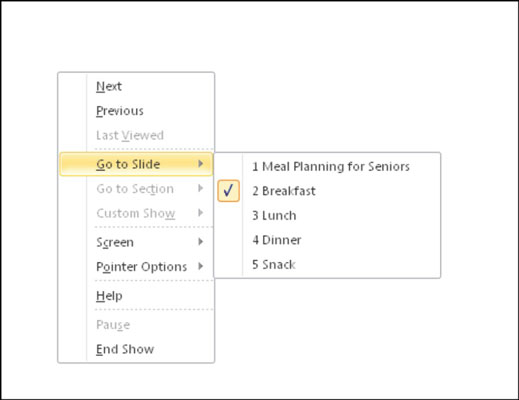
Baigti laidą (bet kuriuo iš šių būdų):
Spustelėkite iki skaidrių demonstravimo pabaigos (juodas ekranas), tada spustelėkite dar kartą.
Paspauskite Esc klavišą.
Dešiniuoju pelės mygtuku spustelėkite, kad būtų rodomas nuorodų meniu, tada pasirinkite Baigti rodyti.
„Microsoft Word“ galite sukurti antraštes ir poraštes, kurios kiekvieno puslapio viršuje arba apačioje kartotų tą patį tekstą.
Sužinokite, kaip prisijungti prie „Discord“ serverio, kad galėtumėte prisijungti prie bendruomenių ir dalintis savo interesais.
Pirmasis jūsų darbas naudojant šią naują platformą – pirmiausia prisistatyti „Discord“. Sužinokite, kaip nustatyti „Discord“ serverio paskyrą.
Sužinokite, kaip bendrinti ekraną „Zoom“ platformoje su kitais, kaip leisti jiems valdyti jūsų ekraną ir kaip paprašyti valdyti pagrindinio kompiuterio ekraną.
Formulė yra matematinis skaičiavimas. Sužinokite, kaip rašyti Excel formules ir efektyviai jas naudoti.
Sužinokite, kaip išsiųsti kvietimus ir sukurti savo internetinę bendruomenę „Discord“ serveryje. Taip pat sužinokite, kaip srautinis perdavimas padeda skleisti informaciją jūsų „Discord“.
Sužinokite, kaip galima lengvai ir efektyviai reguliuoti tarpus tarp eilučių „Microsoft Word“ naudojant įvairias nustatymų parinktis.
Sužinokite, kaip lengvai sukurti kompiuterio failo ar aplanko nuorodą darbalaukyje. Šis procesas suteikia greitą prieigą prie dažniausiai naudojamų programų ir dokumentų.
Iliustracija yra iš anksto nupieštas bendras meno kūrinys, o „Microsoft“ su „Office“ produktais nemokamai teikia daug iliustracijų failų. Galite įterpti iliustraciją į savo „PowerPoint“ skaidrės maketą. Lengviausias būdas įterpti iliustraciją yra naudoti vieną iš vietos rezervavimo ženklų skaidrės makete: Rodyti skaidrę, kurioje yra iliustracija […]
Užpildymo spalva (dar vadinama šešėliavimu) yra spalva arba raštas, užpildantis vienos ar kelių „Excel“ darbalapio langelių foną. Tamsinimas gali padėti skaitytojo akims sekti informaciją visame puslapyje ir suteikti darbalapiui spalvų bei vizualinio susidomėjimo. Kai kurių tipų skaičiuoklėse, pavyzdžiui, čekių knygelės registre, […]








